Far Cry 5 es un FPS desarrollado por Ubisoft. Es la quinta entrega de la serie Far Cry. Así es como puede hacer que Far Cry 5 funcione en su PC con Linux.

Tabla de contenido
Hacer que Far Cry 5 funcione en Linux
Far Cry 5 está calificado como «Oro» en ProtonDB y funciona relativamente bien en la mayoría de los sistemas operativos Linux. Sin embargo, los usuarios solo pueden hacer que el juego funcione a través de Steam, por lo que la aplicación Steam debe estar instalada.
Instalar vapor
La aplicación Steam Linux es ampliamente compatible y podrá hacer que funcione en la mayoría de los sistemas operativos. Abra una ventana de terminal presionando Ctrl + Alt + T en el teclado para iniciar la instalación. O busque «Terminal» en el menú de la aplicación y ejecútelo de esa manera.
La instalación puede comenzar con la ventana del terminal abierta y lista para usar. Usando las instrucciones de instalación a continuación, configure la aplicación Steam en su computadora.
ubuntu
Ejecute el siguiente comando apt install para que la aplicación Steam funcione en su sistema Ubuntu.
sudo apt install steam
Debian
La configuración de la aplicación Steam en Debian requiere descargar el paquete Steam DEB oficial de Valve e instalarlo. Para obtener Steam DEB, use el siguiente comando de descarga wget.
wget https://steamcdn-a.akamaihd.net/client/installer/steam.deb
La instalación puede comenzar después de descargar el último paquete Steam DEB en su computadora. Con el comando dpkg, configure el paquete Steam.
sudo dpkg -i steam.deb
Durante el proceso de instalación, es posible que observe algunos errores. Para solucionar estos problemas, deberá ejecutar el comando apt-get install -f.
sudo apt-get install -f
arco linux
Steam está disponible para los usuarios de Arch Linux. Sin embargo, el repositorio de software «multilib» debe habilitarse primero. Para habilitar este repositorio de software en su computadora, abra el archivo /etc/pacman.conf en un editor de texto (como root).
Busque la línea «multilib» y elimine el símbolo # de delante. Luego, elimine el símbolo # de las líneas directamente debajo. Cuando finalice la edición, guarde las ediciones. Luego, use el comando pacman -Syy para resincronizar su sistema.
sudo pacman -Syy
Finalmente, instale la última versión de Steam en su sistema Arch Linux.
sudo pacman -S steam
Fedora/OpenSUSE
Aquellos en Fedora y OpenSUSE Linux podrán instalar Steam a través de repositorios de software incluidos con el sistema operativo. Sin embargo, la versión Flatpak de Steam funciona mucho mejor, por lo que sugerimos seguir esas instrucciones.
paquete plano
Para que la aplicación Steam funcione como Flatpak, primero instale el tiempo de ejecución de Flatpak en su computadora. Configure el tiempo de ejecución de Flatpak en Linux siguiendo nuestra guía detallada sobre el tema.
Después de configurar el tiempo de ejecución de Flatpak, instale la última versión de Steam en su computadora ingresando los dos comandos a continuación.
flatpak remote-add --if-not-exists flathub https://flathub.org/repo/flathub.flatpakrepo
flatpak install flathub com.valvesoftware.Steam
Instalar Far Cry 5 en Linux
Con Steam instalado en su computadora, ábralo. Una vez que esté abierto, inicie sesión en su cuenta y siga las instrucciones paso a paso a continuación para que Far Cry 5 funcione.
Paso 1: Abra el menú «Steam» dentro de la aplicación Steam para acceder al menú Steam. Una vez dentro del menú de Steam, seleccione el botón «Configuración» para cargar el área de configuración de Steam.
Dentro del área de configuración, busque la sección «Steam Play» y haga clic con el mouse. Luego, marque las dos casillas en el área Steam Play para habilitar la compatibilidad con Proton en su aplicación Steam.
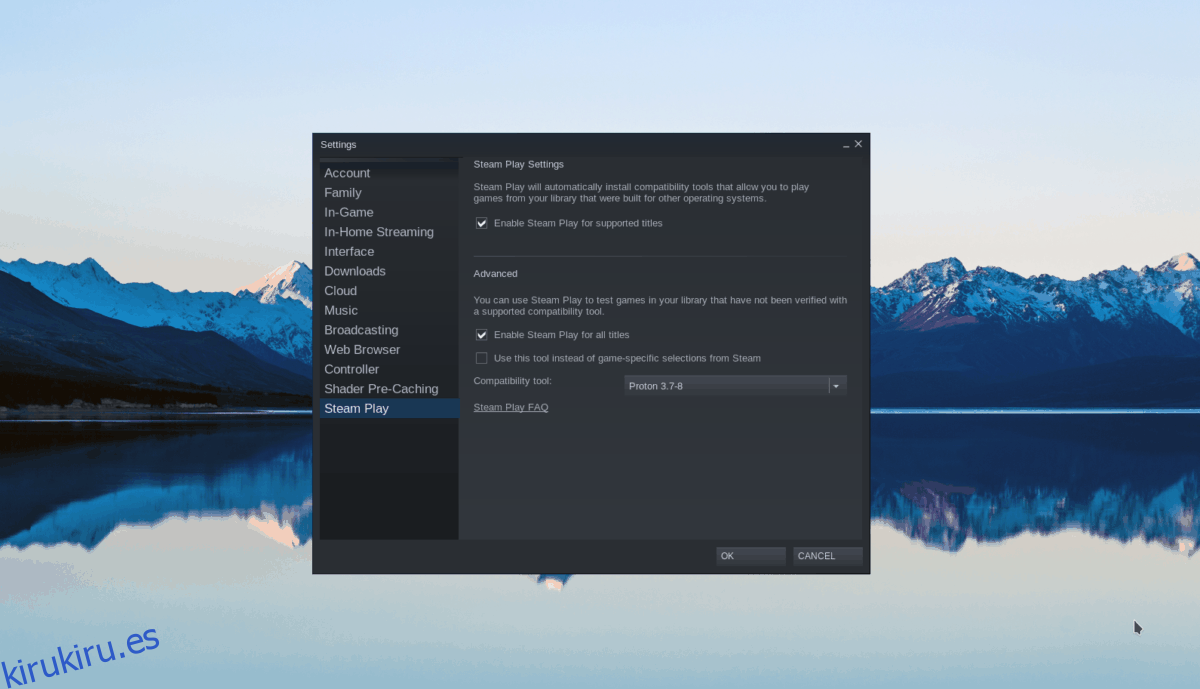
Paso 2: Busque el botón «Tienda» y haga clic con el mouse para acceder a la tienda Steam. Una vez en la tienda Steam, busque el cuadro de búsqueda y haga clic en él con el mouse. Luego, escribe «Far Cry 5» y presiona la tecla Enter para ver los resultados de la búsqueda.
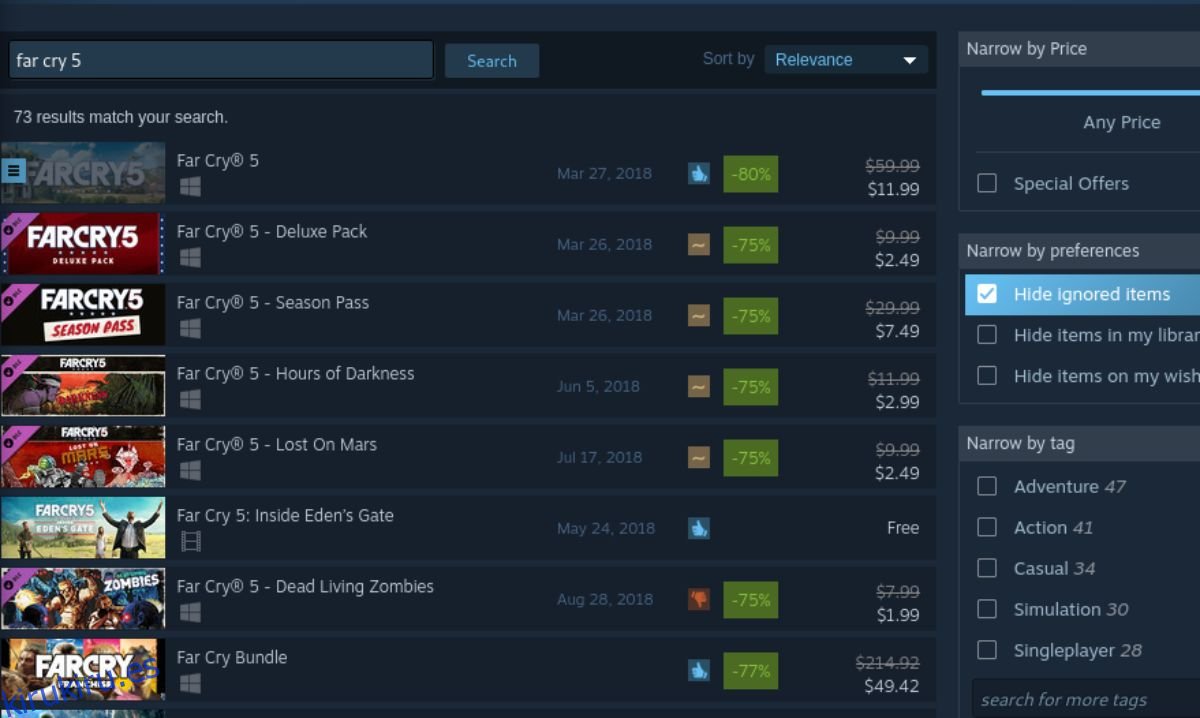
Mire a través de los resultados de búsqueda de «Far Cry 5». Cuando hayas encontrado el juego, selecciónalo con el mouse para cargar la página de Steam de Far Cry 5. Luego, ubique el botón verde «Agregar al carrito» y selecciónelo para agregar el juego a su carrito de Steam.
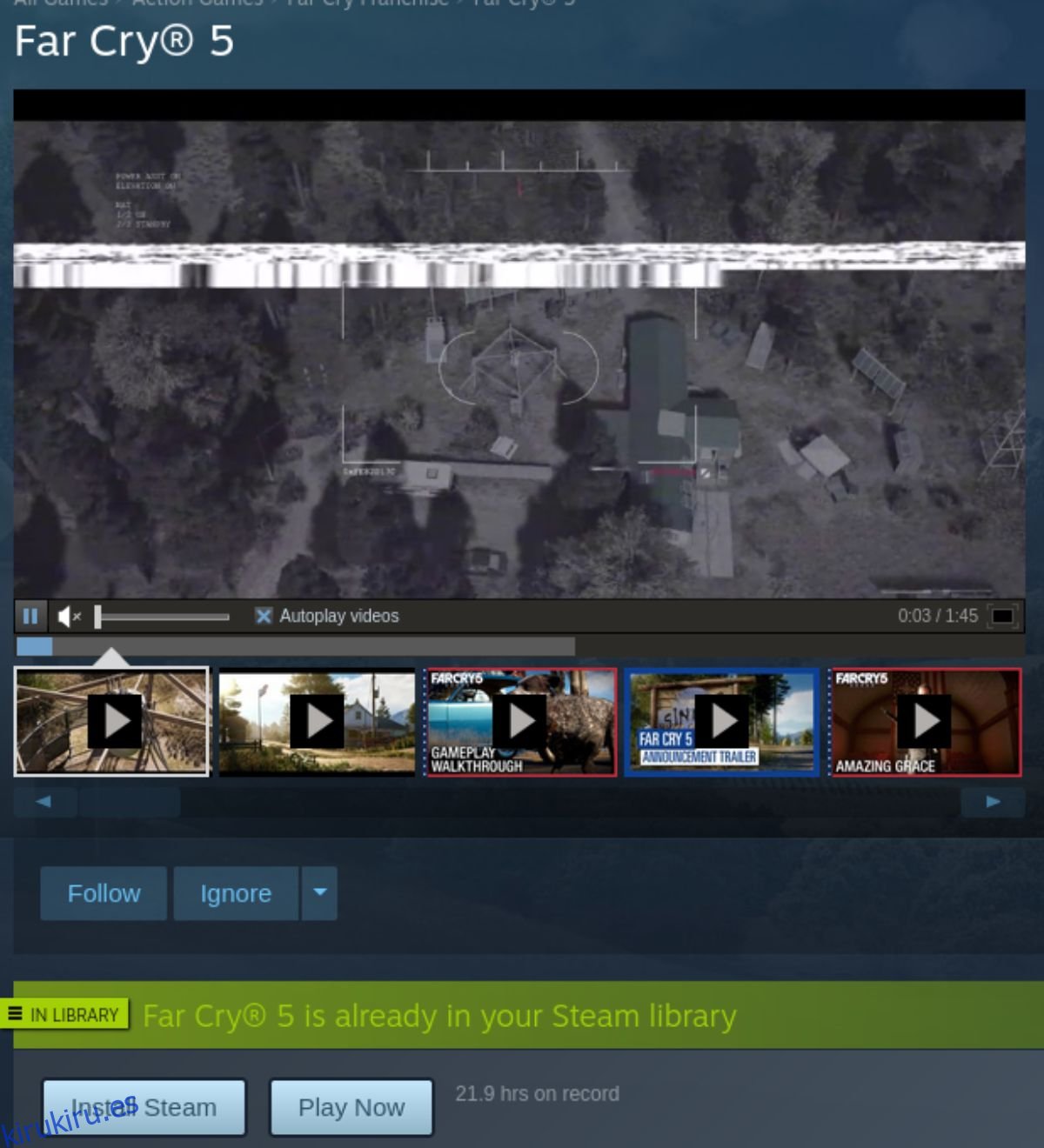
Paso 3: después de agregar Far Cry 5 a su carrito de Steam, haga clic en el ícono del carrito y compre el juego. Luego, seleccione el botón «Biblioteca» para acceder a su biblioteca de juegos de Steam.
Busque «Far Cry 5» en la biblioteca de juegos de Steam y haga clic con el mouse. Al seleccionar el juego en tu biblioteca de Steam, busca el botón azul «INSTALAR». Haz clic en el botón azul «INSTALAR» para descargar e instalar Far Cry 5 en tu computadora.
Paso 4: La instalación de Far Cry 5 en Steam debería llevar algún tiempo. Cuando se complete el proceso, el botón azul «INSTALAR» se convertirá en un botón verde «JUGAR».
Seleccione el botón verde «JUGAR» para iniciar Far Cry 5 en su PC con Linux. Al hacer clic en «Jugar», debería aparecer el lanzador de juegos de Ubisoft, pero todo debería funcionar bien y Far Cry 5 debería funcionar.

Si tiene problemas para jugar Far Cry 5 en Linux, considere consultar el Far Cry 5 oficial página de ProtonDB para obtener ayuda con la resolución de problemas.
La publicación Cómo jugar Far Cry 5 en Linux apareció primero en kirukiru.es.
